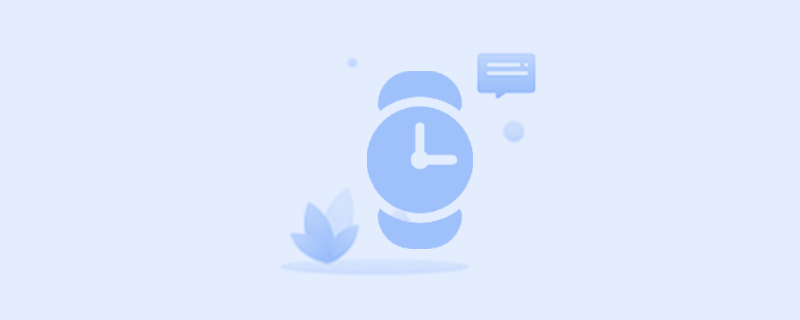全国手表维修
严选优质第三方维修点 专业服务有保障极速服务
价格透明
先报价再维修,修好付费
服务保障
专业技师,标准服务流程
WD硬盘分区表的修复
方法一(保留数据法):
你可以这样试一下:进"控制面板"找到"管理工具",将其打开,在将"本地安全策略"打开,在将"安全选项"打开,在右面窗口找到"网络访问:本地帐户的共享和安全模式"后的"仅来宾"改为"经典",退出回到我的电脑,在D盘上点右键找"安全"标签,将其乱码删掉,然后添加本计算机的用户即可。
注意:本方法可能针对的也是以前是NTFS格式分区的。与方法三大致雷同。
方法二(无法保留数据):
使用控制面板——管理工具——计算机管理——磁盘管理
删除,重新建立分区即可
方法三(可以保留数据,原来分区格式为NTFS格式):
单击"工具"--"文件夹选项"-把"使用简单文件共享"的勾去掉,RAW格式的分区(原先是NTFS分区格式)就有"安全选项"了,然后重新设置一下权限,就OK了。
方法四(理论上应该可以保留数据,未经过测验):
用DM分区软件看一下有没有分区表错误,或者用PQ软件把分区恢复为FAT32或者NTFS格式。
方法五(别人的方法可以保留数据。PS:感觉很麻烦):
具体方法如下:
1、使用EasyRecovery Pro 6.06,选择数据恢复---》Advanced Recovery(选用高级选项自定义数据恢复功能);
2、选择已变为RAW格式的盘符,点击下角的高级选项;
3、在文件系统扫描中,文件系统选"NTFS",点高级扫描,选择右下角的"高级选项",把簇大小和数据起始位置都设为0;
4、点击分区设置,使用MFT方式(这点一定不能错);然后确定;
5、点击下一步,开始扫描文件系统,然后就是等~~~~~~~~~~~~~~~,要的时间比较长,要耐心。完成后就会发现找到了一个NTFS的盘符,再点击找到的盘符,开始扫描;
6、扫描完成后你就会发现所有的文件都已找到,然后点击恢复,选择一个可用的盘来存你恢复的文件就行;
7、最后格式化出问题的盘~~~把恢复的文件拷回去